- Vidensbase
- Marketing
- Kampagner
- Tilknyt aktiver og indhold til en kampagne
Tilknyt aktiver og indhold til en kampagne
Sidst opdateret: 22 oktober 2025
Gælder for:
-
Marketing Hub Professional, Enterprise
- Tidligere Marketing Hub Basic
Du kan tilføje eksisterende aktiver til en kampagne fra kampagnens detaljeside. Visse aktiver som f.eks. marketingmails eller sociale indlæg kan også knyttes til kampagner fra deres respektive værktøjer.
Før du går i gang
- Når en kontakt er markeret sompåvirket af en kampagne, kan kampagnepåvirkningen ikke fjernes. Dette hjælper med at opretholde en komplet registrering af engagement. Det anbefales kraftigt at gennemgå dine aktiver, f.eks. lister, før du knytter dem til en kampagne.
- Sporings-URL'er til betalte søgekampagner og andre kilder kan kun knyttes til en kampagne, når den oprettes. Du kan ikke tilknytte eller ændre kampagnen for en eksisterende sporings-URL. Læs mere om at tilknytte kampagner, når du opretter sporings-URL'er.
- Hvis du tilføjer aktiver eller indhold, der allerede er knyttet til en anden kampagne, til en ny kampagne, fjernes de fra deres nuværende kampagner. Kun arbejdsgange og lister kan knyttes til flere kampagner.
- Når du tilknytter aktiver til en kampagne, skal du have tilladelser til det tilsvarende aktiv. Hvis du f.eks. vil knytte en sekvens til en kampagne, skal du have tilladelse til at redigere sekvenser. Få mere at vide om brugertilladelser i HubSpot.
Tilføj aktiver til kampagner
Alle aktiver kan knyttes til en kampagne fra siden med kampagnedetaljer. Sådan tilknyttes et aktiv:
- På din HubSpot-konto skal du navigere til Marketing > Kampagner.
- Klik på en kampagne.
- Klik på Handlinger øverst til venstre, og vælg derefter Tilføj aktiver.
- I dialogboksen skal du vælge en aktivtype i menuen til venstre, som du vil føje til kampagnen.
- For at tilføje et eksisterende aktiv:
-
- Vælg den aktivtype, du vil tilføje, i menuen i venstre side.
- Hvis en bestemt aktivtype ikke er tilgængelig i dit abonnement, vises den med et låseikon.
- Hvis din brugerkonto ikke har adgang til en bestemt aktivtype, vil den være gråtonet.
- Brug søgefeltet til at søge efter aktiver eller indhold.
- Marker afkrydsningsfeltet ved siden af et aktiv eller et stykke indhold for at tilføje det til kampagnen. Hvis du bruger brands-tilføjelsen, anbefales det at tilknytte aktiver fra det samme brand. Nogle aktiver kan ikke knyttes til brands, læs mere om, hvordan du knytter dine aktiver til brands.
- Vælg den aktivtype, du vil tilføje, i menuen i venstre side.
-
- Når du er færdig, skal du klikke på Gem.
- Når du er færdig, skal du klikke på Gem.

- For at tilføje et nyt aktiv:
- Klik på Opret [aktiv]. Du bliver sendt til aktivets dashboard i en ny browserfane. Når du opretter dit nye aktiv, vil det automatisk blive tilknyttet kampagnen.
- Når du har oprettet dit nye aktiv, skal du navigere tilbage til browserfanen for kampagner.
- I dialogboksen Tilføj aktiver skal du klikke på Opdater for nye aktiver. Det nye aktiv vises efter opdateringen.
- Marker afkrydsningsfeltet ved siden af det nye aktiv for at føje det til kampagnen.
- Klik på Gem.
Rediger og fjern kampagneaktiver
Når du har knyttet dine aktiver og dit indhold til en kampagne, kan du bruge siden med kampagneaktiver til at få et overblik over alle aktiver, herunder forhåndsvisninger af indhold, kommentarer og status.
Fra siden med kampagneaktiver kan du også redigere og fjerne eksisterende aktiver. Sådan administrerer du din kampagnes tilknyttede aktiver:
- På din HubSpot-konto skal du navigere til Marketing > Kampagner.
- Klik på navnet på den kampagne, du vil se eller redigere.
- Klik på fanen Assets.
- Aktiver, der er knyttet til kampagnen, f.eks. blogindlæg og e-mails, vises her, sorteret efter aktivtype.
- Statiske lister, der er knyttet til kampagnen, vises ikke på fanen Aktiver . Alle tilknyttede statiske lister vil kun blive vist på fanen Performance .
- Kolonnerne i tabellen viser følgende detaljer for hvert aktiv:
- Preview: en forhåndsvisning af, hvordan aktivet ser ud.
- Titel: aktivets navn, f.eks. det interne navn på et blogindlæg.
- Status : aktivets status, f.eks. planlagt, udgivet, kladde osv.
- Kommentarer : Antallet af kommentarer, der er føjet til aktivet fra kampagneværktøjet. Kommentarer til CTA'er og sociale indlæg vil kun være tilgængelige fra kampagneværktøjet.
- For at redigere et aktiv skal du holde musen over aktivet og klikke på Rediger.
- For at foretage yderligere handlinger på et aktiv skal du holde musen over aktivet og klikke på dropdown-menuen Handlinger :
- Se resultater: Gennemgå et aktivs resultater.
- Se detaljer: Gennemse yderligere detaljer for aktivet, f.eks. aktivets ejer eller aktivets sidste opdateringsdato.
- Kommentar: Tilføj en kommentar til aktivet. Læs mere om at tilføje kommentarer i HubSpot.
- Fjern fra kampagne: Fjern aktivet fra den valgte HubSpot-kampagne.
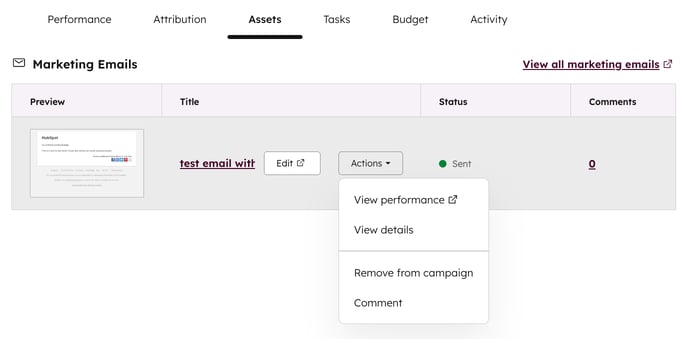
Aktiver, der kan knyttes til en kampagne
Følgende aktiver kan knyttes til HubSpot-kampagner:
- Annoncekampagner: Annoncekampagner kan knyttes til kampagner fra kampagneværktøjet eller annonceværktøjet, mens du opretter dine annoncer. Når du har knyttet en annoncekampagne til din kampagne, synkroniseres alle budget- og udgiftsdata automatisk.
- Blogindlæg, e-mails, landingssider og websider: Disse aktiver kan knyttes til kampagner fra kampagneværktøjet eller fra blog-, e-mail- eller sideværktøjet.
- Opkald: Opkald fra HubSpot eller manuelt loggede opkald kan knyttes til kampagner fra kampagneværktøjet, eventuelle tilknyttede poster og opkaldsoptegnelsen. Få mere at vide om at foretage opkald og manuelt logge opkald.
- Opfordringer til handling (CTA'er) (ældre): Ældre CTA'er kan knyttes til kampagner fra kampagneværktøjet, når CTA'en oprettes, eller ved at redigere den publicerede CTA-knap. Få mere at vide om ældre CTA'er.
- Opfordringer til handling: CTA'er kan knyttes til kampagner fra kampagneværktøjet, når CTA'en oprettes, eller ved at redigere den publicerede CTA. Læs mere om det nye CTA-værktøj.
- Casestudie: Casestudier kan knyttes til kampagner fra kampagneværktøjet eller i casestudiets indstillinger. Antal visninger, klik, indgange, udgange og afvisningsmålinger vises på siden med kampagnedetaljer. Få mere at vide om casestudier.
- Dokumenter: Dokumenter kan knyttes til kampagner fra kampagneværktøjet eller i dokumentets indstillinger. Målinger af antal visninger, besøgende og oprettede links vises på siden med kampagnedetaljer. Få mere at vide om dokumenter.
- Eksterne websider: Eksterne websider kan kun knyttes til kampagner fra kampagneværktøjet. Læs mere om at knytte eksterne websider til kampagner.
- Feedbackundersøgelser: Feedbackundersøgelser kan knyttes til kampagner fra kampagneværktøjet eller værktøjet til feedbackundersøgelser. Få mere at vide om at bruge feedbackundersøgelser om kundeloyalitet, kundetilfredshed eller kundesupport.
- Formularer: Formularer kan knyttes til kampagner fra kampagneværktøjet eller fra formularens indstillinger. Læs mere om, hvordan du tilpasser dine formularindstillinger.
- Filer: Filer kan knyttes til en eller flere kampagner fra kampagneværktøjet eller filoplysningerne i filværktøjet. Læs mere om, hvordan du redigerer dine filoplysninger.
- Vidensbase-artikler: Vidensbase-artikler kan knyttes til kampagner fra kampagneværktøjet eller i vidensbase-værktøjet. Læs mere om at oprette vidensbaseartikler.
Bemærk: Kun konti, der har migreret deres vidensbase eller købt et Service Hub Professional- eller Enterprise-abonnement fra 2024 og fremefter, kan knytte vidensbaseartikler til kampagner.
- Kontaktbaserede lister: Kontaktbaserede statiske og aktive lister kan knyttes til kampagner fra kampagneværktøjet eller fra listeværktøjet.
- Virksomhedsbaserede statiske lister og aktive lister kan ikke knyttes til en kampagne.
- Hver kontaktbaseret liste kan knyttes til flere kampagner.
- Markedsføringsbegivenheder: Markedsføringsbegivenheder kan kun knyttes til kampagner fra kampagneværktøjet. Tilknyt dine marketingbegivenheder til en HubSpot-kampagne for at holde styr på begivenhedens resultater og bidrag til din kampagne.
- Både marketingbegivenheder, der er oprettet fra tilsluttede integrationer, og manuelt oprettede marketingbegivenheder kan knyttes til kampagner. I kolonnen Begivenhedskilde kan du se, om marketingbegivenheden blev oprettet fra en integration eller manuelt.
- Attributionsrapportering med marketingbegivenheder er kun tilgængelig for konti med et Marketing Hub Enterprise-abonnement . Når du gør det, kan du ikke oprette attributionsrapporter for Contact create eller Deal create . Du kan kun oprette attributionsrapporter for omsætning.
- Møder: Møder fra mødeværktøjet eller manuelt loggede møder kan knyttes til kampagner fra kampagneværktøjet eller andre tilknyttede poster. Læs mere om oprettelse af mødelinks i planlægningsværktøjet eller manuel logning af møder.
- Podcasts: Podcasts kan knyttes til kampagner fra kampagneværktøjet eller fra podcast-editorens fane med episodeoplysninger. Eksterne download- og afspilningsmålinger vises på siden med kampagnedetaljer. Få mere at vide om brug af podcasts.
- Publicerede sociale indlæg: Sociale indlæg kan knyttes til kampagner fra kampagneværktøjet eller fra det sociale værktøj. Få mere at vide om at forbinde dine sociale konti til HubSpot
- Kontaktens sociale profil skal være knyttet til deres HubSpot-kontaktoptegnelse, og interaktionen (f.eks. kommentar, @mention eller deling) skal finde sted, efter at den sociale profil er knyttet til deres kontaktoptegnelse.
-
- Du kan tilknytte både eksternt publicerede indlæg og indlæg, der er publiceret via HubSpot.
-
- Hvert socialt opslag kan kun knyttes til én kampagne:
- Hvis et socialt opslag allerede er knyttet til en anden kampagne, vises kampagnenavnet i formatet Currently part of [campaign name].
- Hvis du vælger og tilføjer det sociale opslag, fjernes det fra alle andre kampagner.
- Når du ændrer kampagnen for et publiceret socialt opslag:
- Trafik til dit website fra et link, der er klikket på i det sociale opslag, vil ikke blive forbundet med den nye kampagne og vil ikke blive vist på siden med kampagnedetaljer eller i kampagneanalyser.
- Tidligere trafik vil fortsat være tilknyttet den oprindelige kampagne (eller ingen kampagne, hvis der ikke er valgt en) baseret på de sporingsparametre, der automatisk blev føjet til link-URL'en, da det sociale opslag blev offentliggjort.
- Hvert socialt opslag kan kun knyttes til én kampagne:
- Playbooks: Hvis du har et Sales- eller Service Hub Professional- eller Enterprise-abonnement, kan playbooks knyttes til kampagner fra kampagneværktøjet eller i playbookens indstillinger. Beregningen af antal visninger vises på siden med kampagnedetaljer. Få mere at vide om drejebøger.
- Salgsmails: En-til-en-salgsmails kan knyttes til kampagner fra kampagneværktøjet eller eventuelle tilknyttede poster, efter at e-mailen er sendt. Læs mere om at sende og administrere en-til-en-e-mails.
- Planlagte sociale indlæg eller udkast til sociale indlæg: Disse indlæg kan knyttes til kampagner fra kampagneværktøjet eller fra det sociale værktøj. Hvert socialt opslag kan kun knyttes til én kampagne. Læs mere om, hvordan du redigerer dine planlagte eller foreløbige sociale opslag.
- Sendte marketing-e-mails: E-mails kan knyttes til kampagner fra kampagneværktøjet eller fra siden med e-mailresultater. Læs mere om at administrere dine sendte e-mails. Når kampagnen for en sendt marketing-e-mail ændres eller opdateres:
- Målinger af sendte, åbnede og klikkede e-mails vises på siden med kampagneoplysninger.
- Trafik til dit website fra et link, der er klikket på i e-mailen, vil ikke blive forbundet med den nye kampagne og vil ikke blive vist på siden med kampagnedetaljer eller i kampagneanalyser. Denne trafik vil fortsat være knyttet til den oprindelige kampagne (eller ingen kampagne, hvis der ikke er valgt en) baseret på de sporingsparametre, der automatisk blev tilføjet til linkets URL, da e-mailen blev sendt.
- Hvis du har tilknyttet en A/B-test-e-mail, vil kun data fra den vindende variant blive inkluderet i din kampagnes resultater.
- Sekvenser: Sekvenser kan knyttes til kampagner fra kampagneværktøjet eller fra sekvensværktøjet. Tilknyt din sekvens til en HubSpot-kampagne for at holde styr på sekvensens performance og bidrag til din kampagne.
- Antal tilmeldinger, åbninger, svar og bookede møder vil blive vist på siden med kampagnedetaljer.
- SMS-beskeder: SMS-beskeder kan knyttes til en kampagne fra kampagneværktøjet eller SMS-værktøjet. Få mere at vide om SMS-værktøjet.
- Hver SMS-besked kan kun knyttes til én kampagne.
- SMS-værktøjet er kun tilgængeligt for virksomheder og organisationer, der er placeret og opererer i USA.
- Videoer: Videofiler kan knyttes til en eller flere kampagner fra kampagneværktøjet eller siden med filoplysninger. Den afspillede mediemetrik vises på siden med kampagnedetaljer.
- Workflows: Kontaktbaserede workflows kan tilknyttes en eller flere kampagner fra kampagneværktøjet eller fra workflowets navigation. Når en kampagne er knyttet til en arbejdsgang, vil følgende data være tilgængelige i kampagnen:
- Antallet af tilmeldte kontakter.
- Antallet af kontakter, der er kommet med på mållisten. Læs mere om opsætning af workflow-mål.
- Den samlede konverteringsrate for workflowet. Dette beregnes ved at dividere antallet af tilmeldte på mållisten med antallet af påbegyndte workflows og derefter gange med 100 for at få en procentdel.